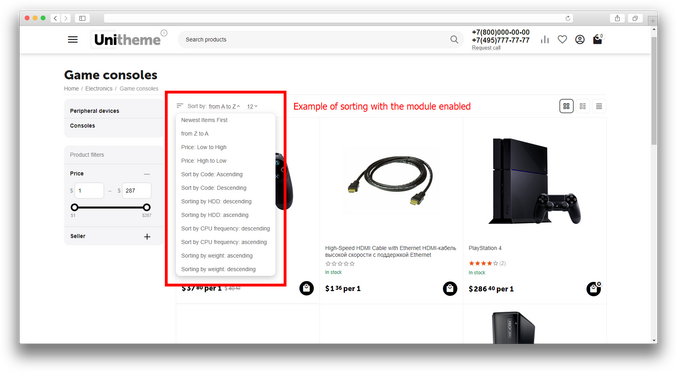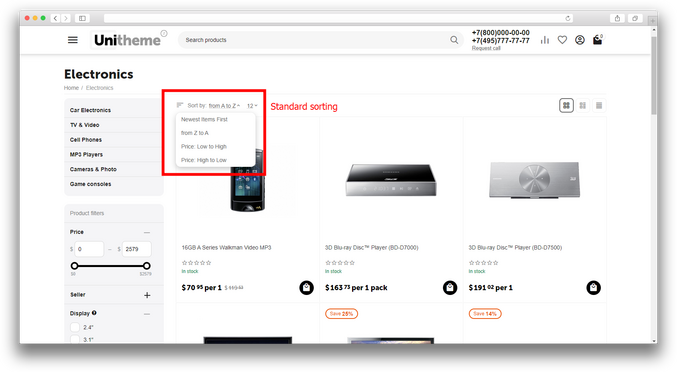Модуль "Сортировка товаров по характеристикам" поможет упорядочить товары в интернет-магазине, что сделает использование магазина более удобным для клиентов.
Модуль позволяет упорядочить товары по любой характеристике и расширяет возможности сортировки товаров в вашем интернет-магазине. Теперь вы можете добавить сортировку по коду, артикулу или любой другой характеристике товара. Это ускорит поиск нужного товара и улучшит пользовательский опыт. Модуль также позволяет учитывать наличие товара и первыми выводить те товары, которые есть в магазине.
Среди главных функций модуля можно выделить:
- Добавления сортировки товаров по выбранной характеристике, коду и артикулу.
- Добавление сортировки по наличию товаров.
.png)
.png)
Пример использования модуля
Проблема сортировки товаров по характеристикам актуальна для многих интернет-магазинов. Допустим, в интернет-магазине по продаже ноутбуков клиенты хотят найти ноутбук с определенным объемом оперативной памяти. Без нашего модуля им пришлось бы просматривать все товары вручную или использовать фильтры, чтобы найти нужный ноутбук. Однако с помощью нашего модуля они могут отсортировать ноутбуки по объему оперативной памяти и найти нужный товар гораздо быстрее и удобнее.
- Store Builder
- Store Builder Ultimate
- Multi-Vendor
- Multi-Vendor Plus
- Multi-Vendor Ultimate
- Вендорам
- English
- Русский
- 4.17.X
- 4.16.X
- 4.15.X
- 4.14.X
- 4.13.X
- 4.12.X
Установка
После скачивания модуля, его установка производится штатными средствами CS-Cart на странице Панель администратора → Модули → Управление модулями → Загрузить и установить модуль (+).
Для версии CS-Cart более 4.13.1 Панель администратора → Модули → Управление модулями → Кнопка Шестеренка → Ручная установка.

Настройка
После установки перейдите в настройки модуля, раздел Модули - Скачанные модули в админ панели вашего сайта.
Во вкладке Настройки модуля можно включить предварительную сортировку списка товаров по их наличию в магазине - в этом случае сперва будут выводится товары, которые есть в наличии (отсортированные по выбранной характеристике), а после них товары, которых в наличии нет и тоже отсортированные по характеристике.

Чтобы включить новый пункт в сортировку, выполните следующие шаги:
- Открыть раздел Товары - Характеристики;
- Выбрать характеристику, по которой вы хотите провести сортировку, например - "Частота процессора";
- Обратите внимание на категорию, к которой относится выбранная характеристика, сортировка будет работать только в этой категории;
- В открывшемся окне, поставить отметку (чекбокс) в поле MS: Использовать для сортировки;
- Найти "Код характеристики" и заполнить его уникальным названием для данной характеристики. Это необходимо для идентификации сортировки по данной характеристике (если оставить пустым, код будет браться из id характеристики);
- Нажать Сохранить;
- После выбора характеристики для сортировки, необходимо включить её отображение,
- Открыть раздел Настройки - Внешний вид;
- Найти список "Доступные способы сортировки списка товаров". В этом списке вы должны увидеть вновь созданные пункты сортировки;
- Поставить отметки (чекбоксы) рядом с новыми пунктами сортировки;
- Нажать сохранить;
- Для каждого из вновь созданных пунктов сортировки необходимо создать перевод;
- Скопировать в буфер обмена название переменной, исключая первый символ. В данном случае это будет sort_by_ms_sorting_by_features_brand_asc;
- Открыть раздел Администрирование - Тексты и языки - Редактировать тексты;
- Нажать “+” для добавления переменной;
- В поле Языковая переменная вставить название которое мы скопировали ранее;
- В поле значение ввести перевод например “Сортировать по частоте процессора: по возрастанию”;
- Нажать создать;
- Повторить эти шаги с второй переменной;

.png)






P.S. Если ваш сайт поддерживает несколько языков, вам нужно будет повторить процедуру добавления переменных для каждого из языков.
Если у вас установлен шаблон UniTheme2 необходимо 2 раза создавать языковые переменные
.png)
- Видим что создалась сортировка но название переменных отличается от тех что создались ранее;
- Открываем раздел Администрирование-Тексты и языки-Редактировать тексты;
- Нажимаем +;
- Создаем переводы для переменных которые видим в списке сортировки:
- abt__ut2.sort_by_ms_sorting_by_features_cpu_asc - Сортировать по частоте процессора: по возрастанию;
- abt__ut2.sort_by_ms_sorting_by_features_cpu_desc - Сортировать по частоте процессора: по убыванию.

v1.3.5 (скоро)
[+] Стандартизация модуля
[*] Изменены короткие теги на обычные
v1.3.4 от 30.06.2023
[*] Актуализированы файлы лицензий
v1.3.3 от 17.04.2023
[+] Стандартизация модуля
v1.3.2 от 20.03.2023
[!] Исправлена ошибка
v1.3.1 от 07.02.2023
[*] Обновлены файлы лицензий
v1.3.0 от 01.02.2023
[+] Настройки модуля перенесены в настройки характеристик
v1.2.4 от 26.12.2022
[+] Стандартизация модуля
v1.2.3 от 09.10.2022
[+] Стандартизация модуля
v1.2.2 от 28.09.2022
[+] Проверка для числовых типов характеристик
v1.2.1 от 05.09.2022
[*] Проверка наличия товара на складе, для версий 4.12.1 и меньше
v1.2.0 от 26.08.2022
[*] Адаптирован под новые версии cs-cart
[*] Убраны настройки для отдельных сортировок, теперь можно выбирать в настройках магазина несколько сортировок
[!] Исправлены ошибки приводящие во время сортировки, сбои
v1.1.3 от 19.08.2022
[*] Изменения в файлах модуля
v1.1.2 от 19.08.2022
[*] Cтандартизация кода модуля
v1.1.1 от 05.10.2020
[] Изменены название и описание модуля
[] Изменены README и CHANGELOG
v1.1.0 от 01.09.2020
[+] Добавлены новые настройки
[*] Изменена логика фильтрации
[!] Исправлены ошибки
v1.0.0 от 26.08.2020
[+] Первое издание
Ваш запрос отправлен!
Ваш запрос на доработку модуля отправлен в техническую поддержку. Мы изучим ваши пожелания и дадим обратную свзязь.
Вам придет уведомление на указанный Email.
Здесь можно поделиться своим мнением и оценить нашу работу.
Ваши отзывы помогают нам стать лучше и предлагать вам еще более качественный сервис.